Netflix는 사람들이 비밀번호를 공유하는 것을 중단해야 합니까?

많은 사람들이 Netflix 계정을 친구 및 가족과 공유합니다. 우리는 Netflix를 단속해야 하는지 여부를 논의합니다.

2006년에 Apple은 Pages, Keynote 및 Numbers를 포함한 iWork 앱 제품군을 도입했습니다. 수년에 걸쳐 회사는 많은 변경 사항을 적용하고 더 많은 기능을 포함했습니다. 이제 Apple Pages 및 Keynote와 같은 앱은 Microsoft Office 앱 및 Google 문서도구 에 대한 확실한 대안 입니다. Apple Pages는 기본 편집 및 워드 프로세싱 기능에서 빛을 발합니다. 소프트웨어에는 수학 방정식, 차트, 특수 문자 등을 추가하는 기능도 있습니다.

Apple은 저작권 기호, 수학 기호, 라틴어 단어, 통화 기호 등과 같은 특수 문자 와 이모티콘을 추가하는 기능을 추가 했습니다.
이 게시물에서는 Apple Pages에 추가하는 방법에 대해 설명합니다. 또한 소프트웨어 사용자 지정을 위한 몇 가지 트릭, 음성 입력 기능, 단어를 기호로 자동 수정 등을 언급할 것입니다. 뛰어들어봅시다.
1. 이모티콘 및 특수 문자 추가
문서를 편집하는 동안 저작권 기호, 섭씨 문자, 다른 통화 또는 간단한 수학 기호를 추가해야 하는 상황이 발생할 수 있습니다.
편집 > 이모티콘 및 기호로 이동하여 긴 목록에서 관련 기호 또는 이모티콘을 선택하기만 하면 됩니다. 또는 간소화된 메뉴를 위해 캐릭터 뷰어를 탭할 수 있습니다. 화살표, 라틴어 단어, 상형 문자, 구두점 등으로 분류됩니다. 이 메뉴에서 기호를 찾는 것이 더 쉽습니다.
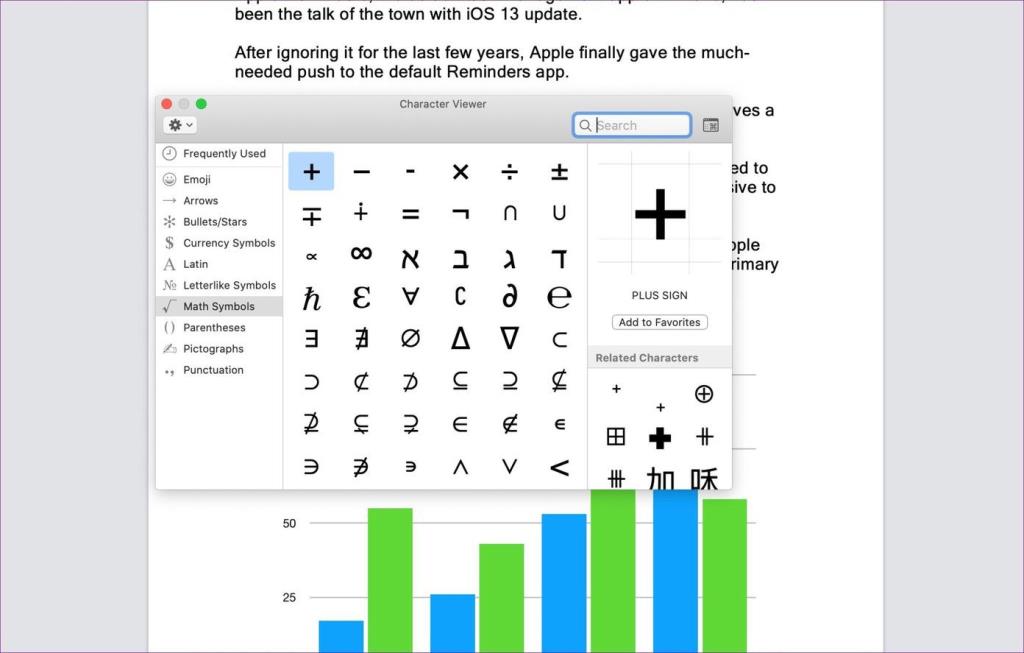
이 기능은 macOS에 바로 내장되어 있습니다. 따라서 Apple Pages, Microsoft Word, Apple Notes 등을 포함한 모든 앱에서 작동합니다 . 메뉴에 빠르게 접근하려면 키보드 단축키 Control + Command + Space를 기억하십시오.
2. 추천 단어를 길게 누르기
이것은 또한 기본 macOS 패키지의 일부입니다. 작성하는 동안 특수 문자를 추가하려는 경우 키보드 단어를 길게 눌러 관련 기호 제안을 열 수 있습니다.
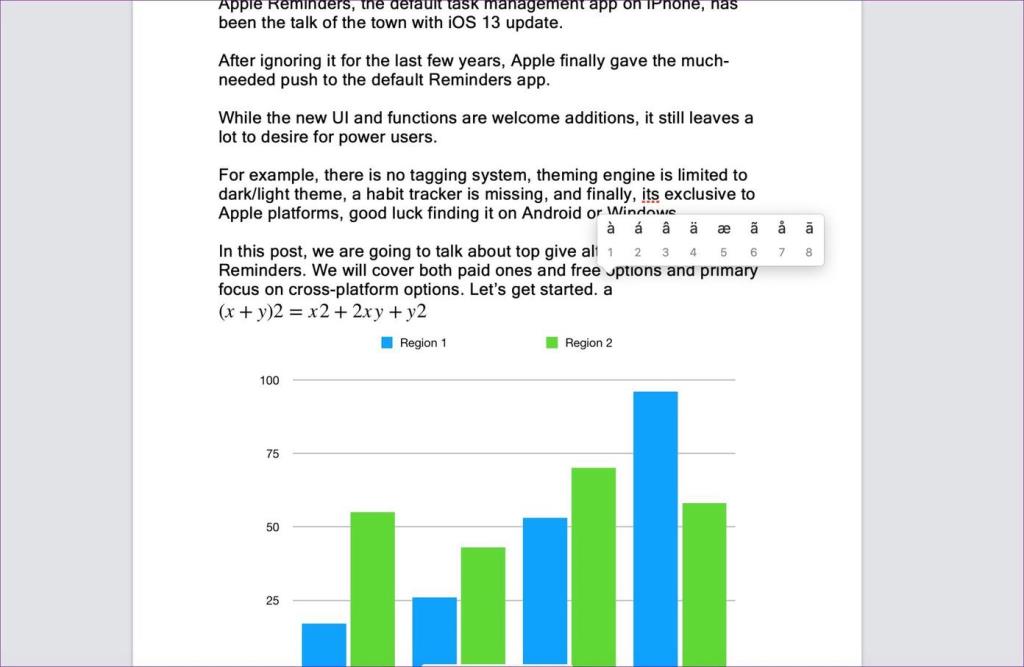
예를 들어, 'C' 단어를 길게 눌러 기호 옵션을 볼 수 있습니다. 유사하게, 'A' 단어를 길게 누르면 제안의 긴 목록이 표시됩니다. 문서에 추가하려면 문자 아래에 있는 숫자 단축키를 사용하세요.
3. 자동 교체 설정
자주 사용하는 특정 기호나 특수 문자가 있는 경우 해당 기호에 대한 자동 교체 설정을 고려해야 합니다. Apple Pages에서 설정하는 방법을 알려 드리겠습니다.
페이지 > 환경 설정(Command + ,) > 자동 수정으로 이동합니다. 여기에 두 개의 메뉴가 있는 대체 섹션이 표시됩니다.
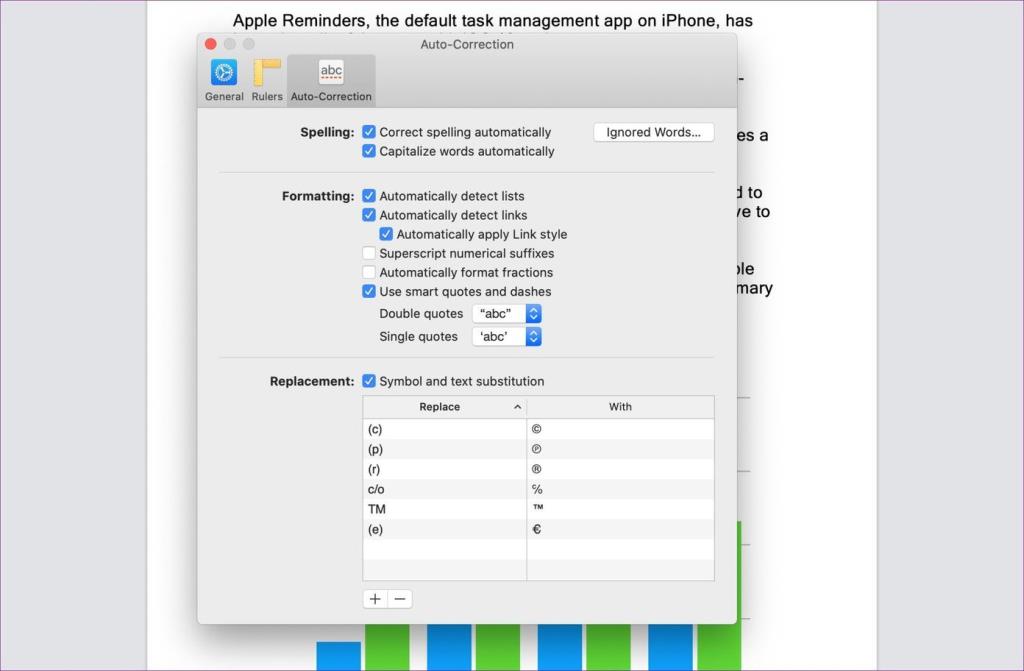
예를 들어 일반적으로 저작권 기호가 필요한 경우 (C)를 입력하면 저작권 기호로 대체됩니다. 저는 유로화 기호를 자주 사용해야 해서 (e) 단축키로 설정했습니다. 놀랍게도 새로 추가된 바로 가기는 Word 및 OneNote를 포함한 모든 앱에서 작동했습니다.
4. 수학 방정식 추가
앞서 말했듯이 Apple Pages는 Apple 생태계에 살고 있는 사람들에게 완벽한 워드 프로세서 문서입니다. 교육계에서도 인기가 높다.
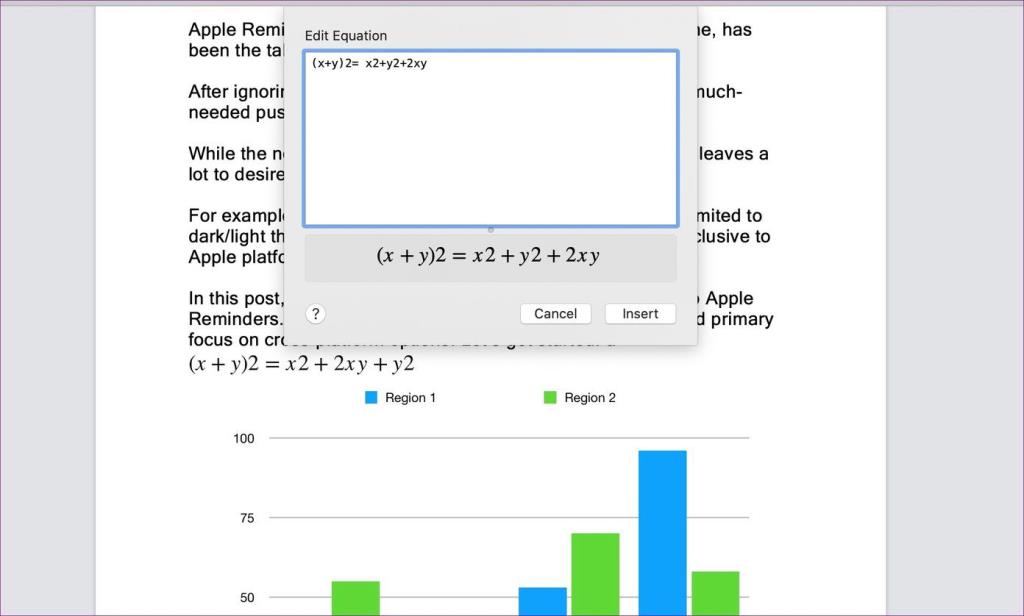
Apple은 Pages 앱에 수학 방정식을 삽입하는 기능을 추가했습니다. 삽입 > 수식(단축키 > Option + Command + E)으로 이동하여 대화 상자를 열어 수식을 추가할 수 있습니다. 이제 수식을 입력하면 수학 친화적인 버전으로 변환됩니다. 삽입을 선택하면 문서에 방정식이 추가됩니다.
5. 차트 삽입
Apple Pages는 그래프를 통해 통계와 숫자를 표시할 때 Microsoft Word만큼 강력합니다.
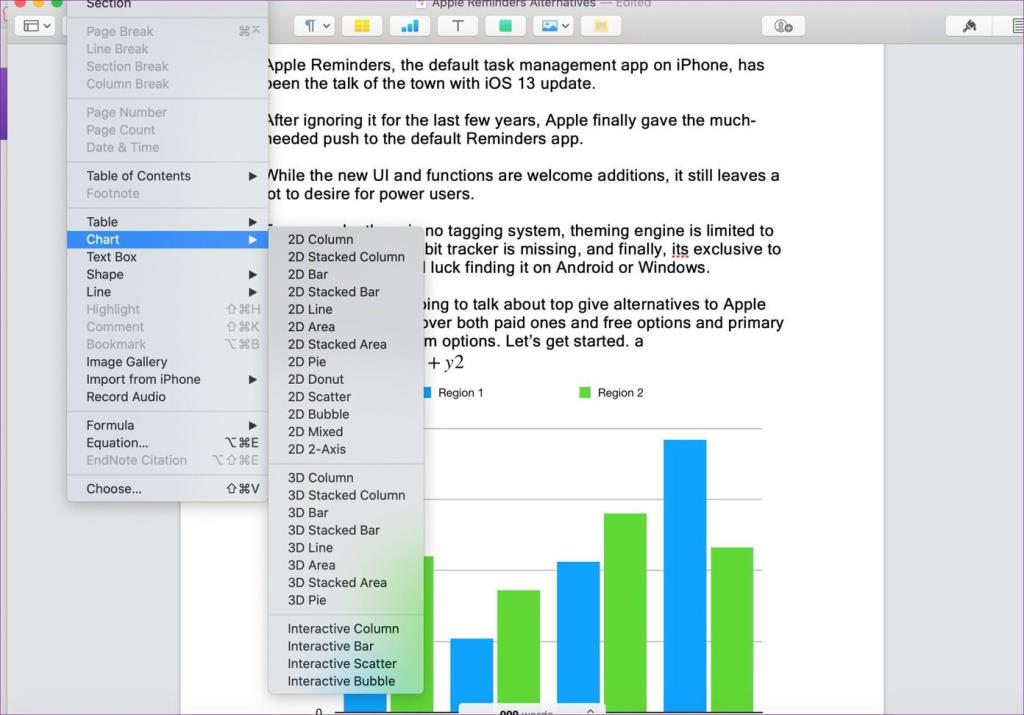
삽입 > 차트로 이동하여 2D, 3D 및 대화형 차트의 긴 목록에서 선택합니다. 내 유일한 문제는 문서에 삽입하기 전에 차트 미리보기를 표시하지 않는다는 것입니다.
6. 도구 모음 사용자 정의
Apple Pages에는 문서 편집 및 사용자화를 위한 표준 도구 모음이 있습니다. 그러나 원하는 대로 변경할 수 있습니다.
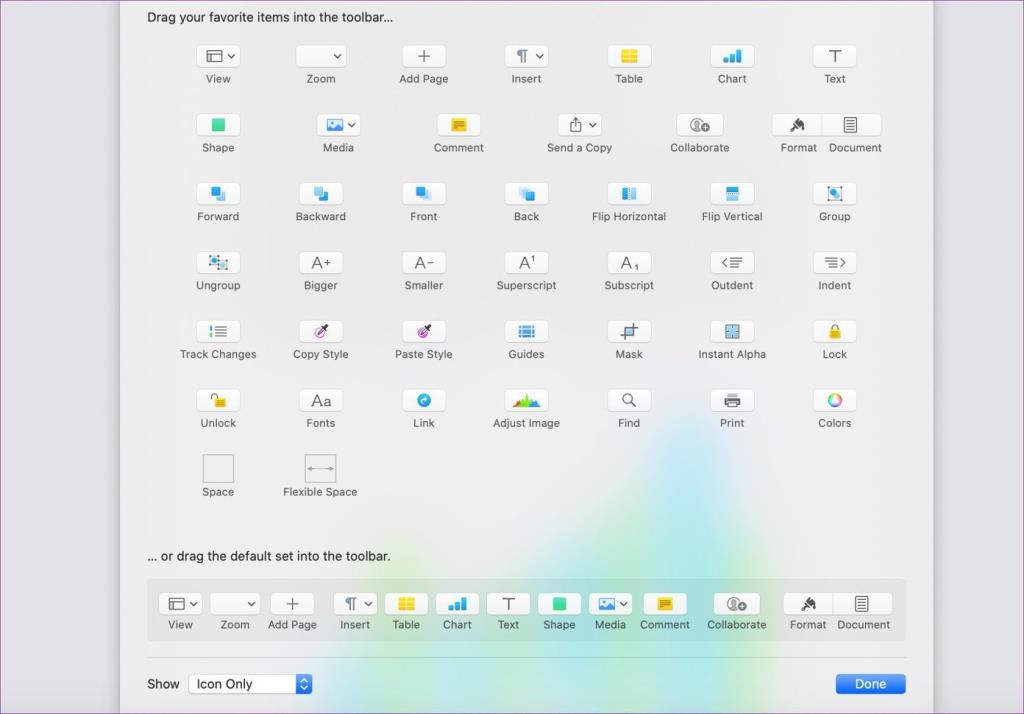
Apple Pages에서 보기 > 도구 모음 사용자화로 이동하여 원하는 대로 끌어서 놓기 기능을 사용합니다. 텍스트와 아이콘을 표시하도록 소프트웨어를 설정할 수도 있습니다.
7. iPhone에서 서명 추가
우리는 항상 Apple이 하드웨어 제품을 소프트웨어 조정과 통합하는 방법에 대해 이야기했습니다. MacBook과 iPhone도 마찬가지입니다.
iPhone 사용자는 전화에서 Apple Pages에 직접 서명이나 스케치를 추가할 수 있습니다. 문서에 서명할 때 사용합니다. 방법은 다음과 같습니다.

iPhone에서 이미지를 삽입하고 Apple Pages에서 전화 카메라를 사용하여 문서를 스캔할 수도 있습니다.
8. 음성 대 텍스트 활성화
내장된 음성 감지 기능을 사용하여 Apple Pages에서 전체 문장을 입력할 수 있다는 것을 알고 계십니까?
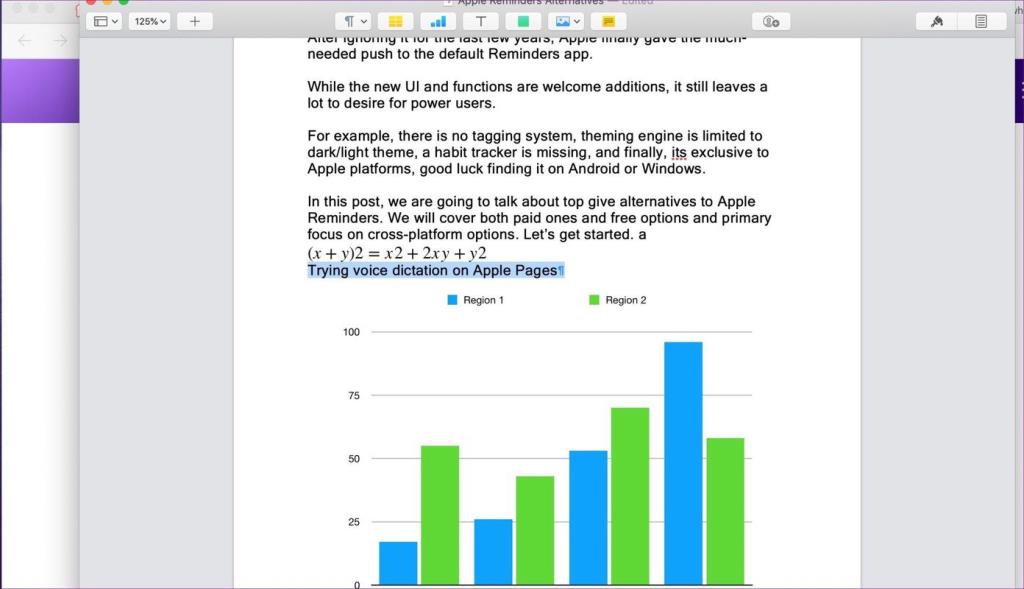
Apple Pages로 이동하여 문서를 열고 편집 > 받아쓰기 시작을 선택합니다. 소프트웨어는 권한을 요청하고 음성을 통해 입력을 시작하도록 승인합니다. 제 경험상 영어와 꽤 잘 어울렸습니다.
9. 문서 스타일을 템플릿으로 저장
이것은 전문가에게 유용합니다. Apple Pages에서 회사 기호, 주소, 이메일, 웹 사이트 등이 포함된 레터 패드를 디자인할 수 있습니다.
이제 Apple Pages에서 기본 문서를 템플릿으로 저장할 수 있습니다 . 따라서 매번 처음부터 새로 만들 필요가 없습니다.
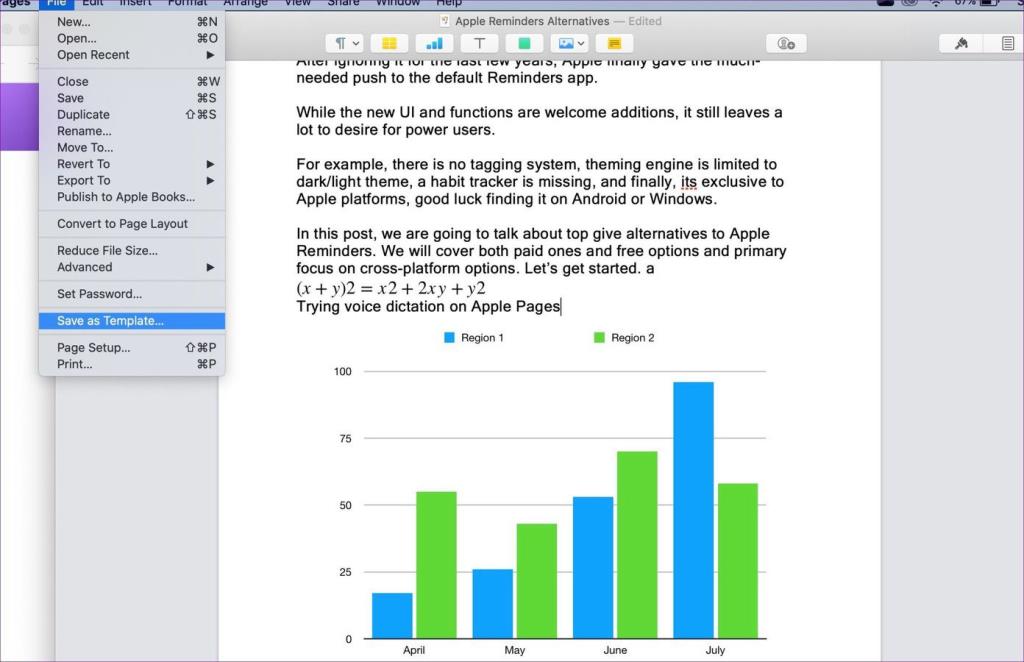
필요한 사항을 변경한 후 파일 > 템플릿 저장으로 이동하여 관련 이름을 지정합니다.
전문가처럼 Apple Pages 사용하기
Apple Pages는 경쟁자들에게 실행 가능한 경쟁자입니다. 그리고 유용한 팁과 트릭으로 가득 차 있습니다. 이를 iPhone 통합과 결합하면 유능한 워드 프로세서 이상의 소프트웨어를 갖게 됩니다. 그리고 이봐, 그것도 무료야.
다음 단계: Microsoft Word에는 특수 문자와 기호를 추가하는 기능도 있습니다. Microsoft Word 및 기타 팁에서 이를 수행하는 방법을 보려면 아래 게시물을 읽으십시오.
많은 사람들이 Netflix 계정을 친구 및 가족과 공유합니다. 우리는 Netflix를 단속해야 하는지 여부를 논의합니다.
여기에서 Family Link Google에서 누군가를 제거하는 방법을 배울 수 있습니까? 문제없이
여기에서 일러스트레이터에서 밝기와 대비를 변경하는 방법을 배울 수 있습니까? 문제없이
여기에서 비밀번호나 이메일 없이 오래된 인스타그램 계정을 삭제하는 방법을 배울 수 있습니까? 문제없이
무료 프리미엄 Nitroflare 계정 및 비밀번호 2022. 이 20개의 작동하는 Nitroflare 프리미엄 계정을 사용하면 무제한 데이터를 저장하고 무엇이든 무료로 호스팅할 수 있습니다
여기에서 YouTube 애드센스 계정을 변경하려면 어떻게 해야 합니까? 문제없이
여기에서 세탁기가 사이클 중에 계속 삐 소리가 나는 이유를 알 수 있습니다. 문제없이
다음은 2021년까지의 World of Warcraft 확장 목록의 전체 목록입니다. - WoW 확장 목록 2004년 출시 이후 World of Warcraft는 가장 인기 있는 MMORPG 게임이었습니다.
여기에서 배울 수 있습니다. Grammarly를 취소하고 환불을 받으려면 어떻게 해야 합니까? 문제없이
Airpod 알림을 끄거나 Siri가 텍스트를 읽지 못하도록 중지하는 방법에 대해 알아봅니다. 이 가이드에서는 iOS 16, iOS 15 또는 이전 버전에 대한 모든 방법을 다룹니다.


